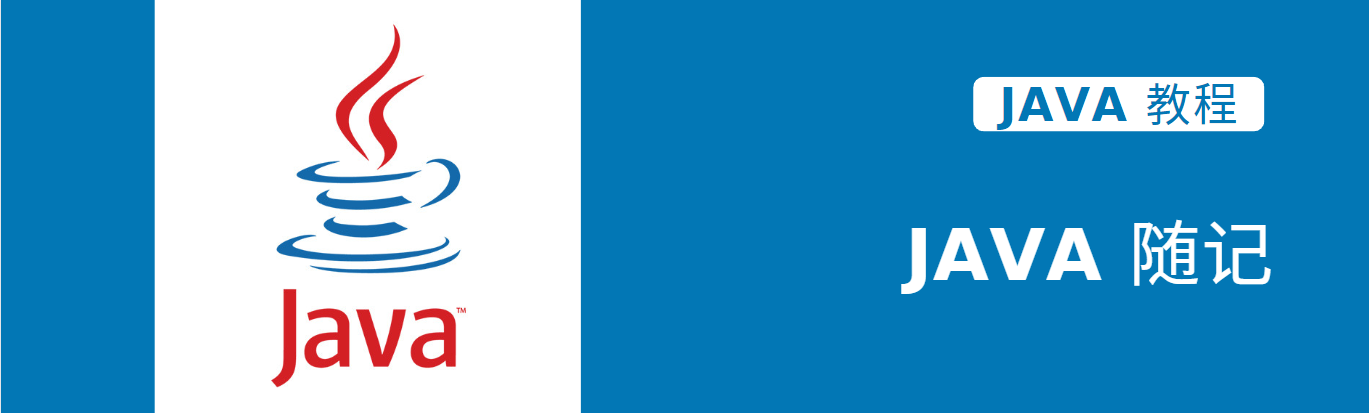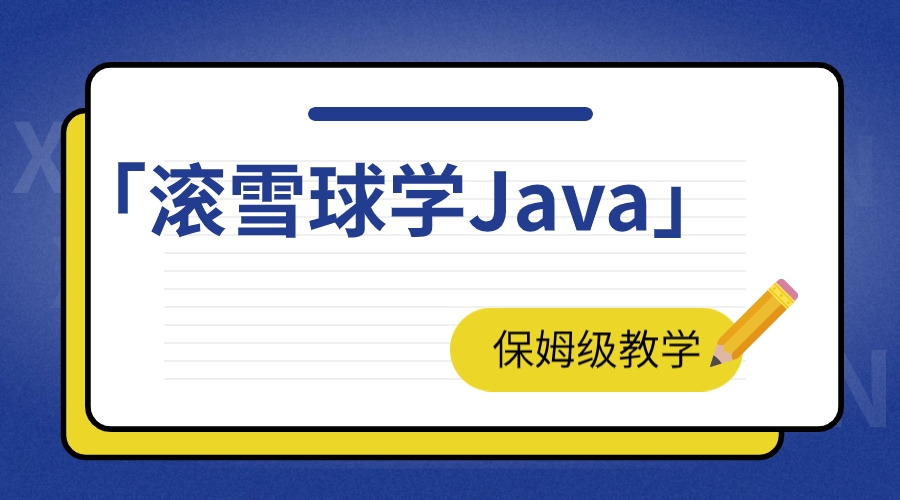RestAssured接口系列|环境搭建
java环境安装配置
Win7/Win10系统上安装配置java
下载jdk 1.8版本
打开浏览器,打开百度,输入jdk 1.8

点击第一条搜索结果:
推荐在Oracle官网进行下载,下载页面:

http://www.oracle.com/technetwork/java/javase/downloads/jdk8-downloads-2133151.html

根据自己的机器类型选择jdk版本:
笔者电脑是64位windows,所以选择Windows x64的版本:

下载完成后直接双击运行安装
安装完成后进行Java环境变量的配置
为什么要配置Java环境变量
假设没有设置Java的环境变量,如果我想执行javac.exe和java.exe两个可执行程序如何执行?
要在可执行程序所有在目录直接执行javac.exe或者知道javac.exe的绝对路径才行
所以Java环境变量就是告知操作系统java可执行程序的位置
怎样配置Java的环境变量
直接右键我的电脑:选择属性

点击:高级系统设置

点击环境变量配置:

笔者在自己的电脑桌面和开始菜单中都没找到我的电脑,使用命令模式:
Win+R:打开运行窗口
输入:control 运行

进入所有控制面的界面,地址栏输入:控制面板\系统和安全\系统,回车

点击“高级系统设置”:

点击“环境变量”按钮:

- 选择“系统环境变量”
- 点击“新建按钮”

- 变量名称输入:JAVA_HOME
- 变量值输入:jdk_path(根据自己jdk安装路径修改)
找到系统变量PATH:

点击“编辑按钮”:

添加:%JAVA_HOME%\bin,值即可。
不新增系统变量JAVA_HOME也是可以的
直接在PATH里设置jdk下bin的绝对路径
赶快验证下自己的java环境是否正常运行:
Win+R打开运行界面:

输入命令:cmd,进入命令行模式:

输入命令:java –version
查看java版本,如果jdk安装正确可以显示java版本
输入命令:javac,如果jdk安装正确,会出现如下信息:

写个java hello world运行下:
public class HelloWorld{ public static void main(String args[]){ System.out.println("Hello World!"); } }
另存为D:\java\HelloWorld.java
进入命令行模式:win+R,输入cmd,回车
输入D:回车
输入cd java
输入javac HelloWorld.java(Java成功需要先编译)
输入java HelloWorld 回车
查看运行结果:

Intellij idea下载安装
http://www.jetbrains.com/idea/
添加微信:TesterAgoni
腾讯云开发者

扫码关注腾讯云开发者
领取腾讯云代金券
Copyright © 2013 - 2025 Tencent Cloud. All Rights Reserved. 腾讯云 版权所有
深圳市腾讯计算机系统有限公司 ICP备案/许可证号:粤B2-20090059 深公网安备号 44030502008569
腾讯云计算(北京)有限责任公司 京ICP证150476号 | 京ICP备11018762号 | 京公网安备号11010802020287
Copyright © 2013 - 2025 Tencent Cloud.
All Rights Reserved. 腾讯云 版权所有










![如何用命令行编译、运行第一个java程序(Hello World!)[通俗易懂]](https://ask.qcloudimg.com/http-save/yehe-8223537/966d4919c5b880591c22d921b8199a0e.jpg)